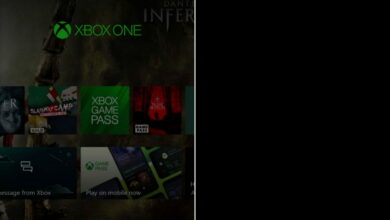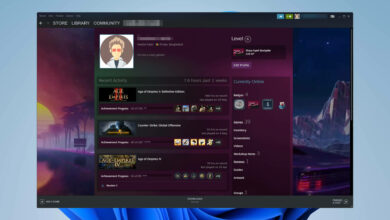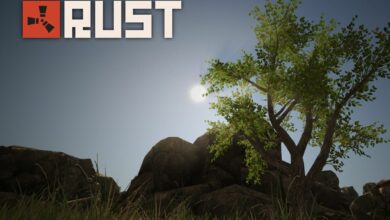Cómo instalar hacia y desde una tarjeta SD en su consola Steam
- Steam Deck permite a los usuarios instalar y jugar juegos desde tarjetas SD.
- Lo primero que debe hacer antes de descargar juegos a su tarjeta SD es formatearla en Steam Deck.
- No todas las tarjetas SD son duraderas para la computadora de mano Steam Deck.

XINSTALAR HACIENDO CLIC EN DESCARGAR ARCHIVO
Steam Deck viene en varias capacidades de almacenamiento integradas que van desde 64 GB, 256 GB y 512 GB. Por lo tanto, los usuarios pueden usar el espacio de almacenamiento para descargar e instalar juegos tanto como sea posible.
. Sin embargo, Steam Deck es famoso por tener una ventaja sobre varios competidores: la capacidad de instalar una tarjeta SD. La computadora portátil para juegos le permite usar almacenamiento externo, como una tarjeta SD, para instalar juegos.
Además, Steam Deck te permite expandir el espacio de almacenamiento insertando una tarjeta SD segura y confiable. Permite a los usuarios instalar Windows en Steam Deck desde una tarjeta SD.
Aunque existen requisitos previos, como formatear la tarjeta SD en Steam Deck, su uso es fácil de navegar. Además, asegurarse de que su tarjeta SD ofrezca velocidades de lectura y escritura rápidas lo ayudará a lograr excelentes tiempos de carga.
También es más fácil almacenar juegos en otras tarjetas SD para acceder a ellos en otros dispositivos. Los usuarios también pueden instalar Windows en Steam Deck desde una tarjeta SD de arranque.
Sin embargo, este artículo discutirá cómo instalar juegos Steam desde y hacia una tarjeta SD.
¿Steam Deck admitirá tarjetas SD?
La consola de juegos portátil Steam Deck permite a los usuarios descargar, instalar y jugar juegos desde tarjetas SD.
Ayuda a los usuarios a expandir el espacio de almacenamiento insertando una tarjeta microSD de buena calidad en la computadora de mano. Sin embargo, los usuarios deben formatear las tarjetas SD en Steam Deck antes de usarlas.
Además, Steam Deck permite tarjetas SD, pero no todas pueden funcionar perfectamente con el dispositivo.
Algunas recomendaciones son Samsung Pro Plus, SanDisk Ultra y SanDisk Extreme Pro. Estas tarjetas SD ofrecen velocidades de lectura y escritura rápidas y son muy confiables para Steam Deck.
Recomendamos consultar nuestro artículo sobre las mejores ofertas de tarjetas MicroSD de 1 TB de SanDisk.
¿En qué formato formatea Steam Deck la tarjeta SD?
- INGRESAR tarjeta SD en el Plataforma de vapor portátil.
- seguir adelante Botón de cubierta de vapor.

- Seleccionar ajustes de la pestaña izquierda.
- Haga clic en Sistema.
- Desplácese hacia abajo y seleccione Ajustes del sistema.
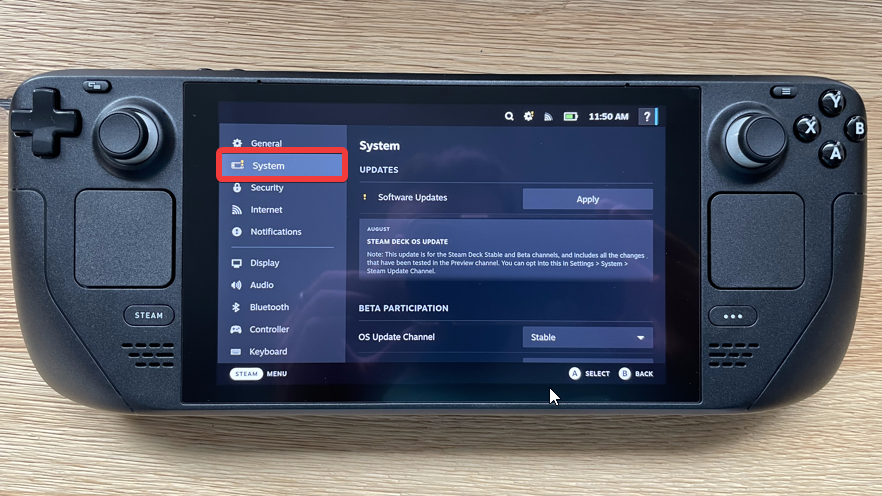
- Haga clic en Formatear la tarjeta SDluego toque Formato.
- Hacer clic Confirmar para la validación.
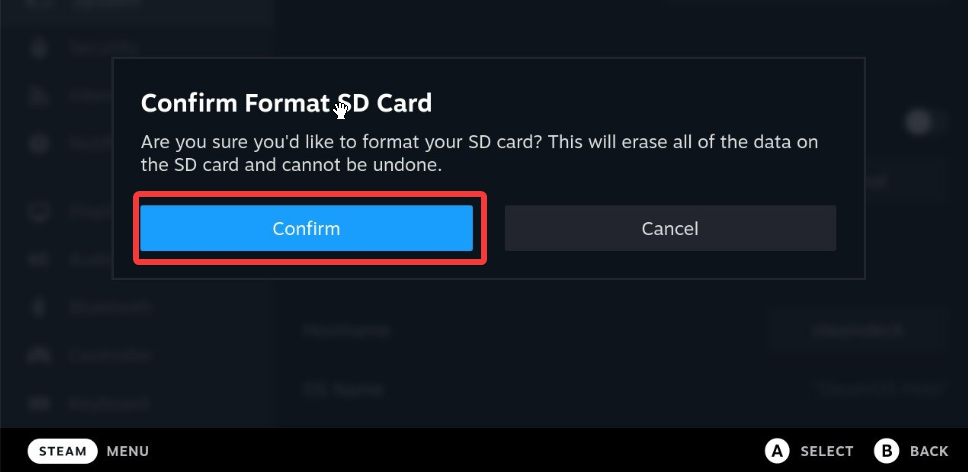
Algunos problemas de la PC son difíciles de solucionar, especialmente cuando se trata de repositorios corruptos o archivos de Windows que faltan. Si tiene problemas para corregir un error, es posible que su sistema esté parcialmente dañado.
Le recomendamos que instale Restoro, una herramienta que escaneará su máquina e identificará cuál es la falla.
Haga clic aquí para descargar e iniciar la reparación.
Una vez que se completa el formateo, puede continuar con la instalación de Steam Deck directamente en la tarjeta SD.
¿Cómo instalo juegos en mi Steam Deck desde una tarjeta SD?
- Llevar a cabo pasos 1-7 anteriores.
- Regrese al panel izquierdo de la pantalla y desplácese hacia abajo.
- Seleccionar Almacenamiento y haga clic en Tarjeta micro SD.
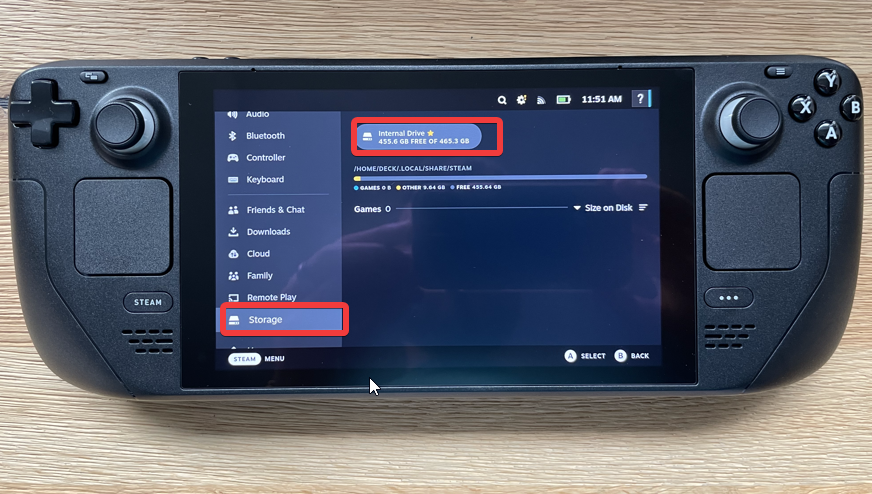
- Seguir adelante X para hacer tarjeta SD su ubicación de descarga predeterminada para nuevos juegos.
Sin embargo, cualquier juego nuevo descargado se instalará en Steam Deck desde la tarjeta SD. Puede que le interese leer sobre las mejores ofertas en los lectores de tarjetas SD más rápidos.
¿Qué tamaño de tarjeta SD admite Steam Deck?
Steam Deck admite tarjetas SD para diferentes espacios de almacenamiento. Sin embargo, el tamaño máximo de tarjeta SD que los usuarios pueden usar con Steam Deck es de 1 TB. Como resultado, puede usar tarjetas SD con variaciones de espacio de 32 GB, 64 GB, 128 GB, 256 GB, 512 GB y 1 TB.
Además, depende de cuánto espacio necesites para tus actividades de juego. Además, el soporte de espacio regulado para Steam Deck es de 512 GB. También es la opción de almacenamiento más grande que ofrece Valve para la computadora de mano Steam Deck.
¿Se pueden intercambiar en caliente las tarjetas microSD en Steam Deck?
El intercambio en caliente de tarjetas micro SD en los dispositivos es una mala idea y puede provocar la pérdida de datos vitales. Es ético y seguro retirar correctamente las tarjetas SD de su dispositivo antes de retirarlas.
Sin embargo, no se recomienda el intercambio de tarjetas SD en caliente en Steam Deck, incluso si puede hacerlo.
Además, algunos usuarios se quejan de que no pueden acceder a los juegos en sus tarjetas SD después del intercambio en caliente.
Por lo tanto, quitar la tarjeta SD sin expulsarla puede requerir que la vuelvas a formatear, lo que significa que tienes que borrar todos los datos de la unidad.
Lo que causa el problema con el intercambio en caliente es que puede haber un proceso de escritura/lectura en curso. Entonces, una ruptura repentina puede dañar la tarjeta SD.
Sin embargo, los usuarios pueden estar interesados en leer cómo arreglar Steam cuando no puede sincronizar archivos.
También tenemos una lista completa de juegos Steam Deck verificados. Haga clic en el enlace de arriba para saber cuántos hay en 2022.
Puede dejar sus comentarios y sugerencias en la sección a continuación. Nos gustaría saber de usted.
¿Aún tienes problemas? Solucionarlos con esta herramienta:
PATROCINADO
Si los consejos anteriores no resolvieron su problema, su computadora puede estar experimentando problemas más profundos con Windows. Recomendamos descargar esta herramienta de reparación de PC (altamente calificada en TrustPilot.com) para solucionarlos fácilmente. Después de la instalación, haga clic en el botón Empezar a escanear botón y luego presione Arreglar todo.